Alexa 기기를 통해 Google Nest 기기를 제어할 수 있는지 궁금하신 Amazon Alexa 사용자이신가요?
Nest는 Alexa와 호환되므로 걱정할 필요가 없습니다. Nest 카메라, 초인종 또는 온도 조절기가 있는 경우, Nest 장치를 Alexa에 연결할 수 있는 스마트 홈 스킬이 있습니다. 알아야 할 모든 것을 알려드리겠습니다.
Alexa로 제어할 수 있는 Nest 기기는 무엇인가요?
⭐ 모든 Nest 학습용 온도조절기
⭐ Nest 온도조절기 E
⭐ Nest 캠(실외 및 실내 모델)
⭐ Nest 캠 IQ(실외 및 실내 모델)
⭐ Nest Hello
⭐ Nest Hub Max
아직 Nest 카메라를 쇼핑 중이시라면, 사용 가능한 모델에 대한 가이드를 확인하세요.
Nest 계정을 Google 계정으로 마이그레이션
특히 얼리 어답터 Nest 사용자라면 이 점이 어려울 수 있습니다. 2019년 8월 19일 이전에 계정을 만든 Nest 사용자의 경우 Nest 계정을 Google 계정으로 마이그레이션하는 단계를 거쳐야 합니다. 마이그레이션을 진행하기 전에 고려해야 할 몇 가지 잠재적인 단점이 있습니다.
첫째, 현재 Android TV 또는 Apple TV 장치에서 Nest 앱을 사용 중인 경우 더 이상 작동하지 않습니다. 홈 구성원에게 액세스 권한을 부여한 경우 연결이 끊어지므로 다시 초대하고 Google Home 앱을 통해 액세스를 관리해야 합니다. 마지막으로, 기존 Works 위드 네스트 연결이 더 이상 작동하지 않습니다.
이전 Nest 계정을 마이그레이션할 준비가 되면 Google의 지침 에 따라 전환하세요.
Alexa용 Google Nest 스킬 활성화
Google Nest 스킬은 Android 또는 iOS 에서 사용할 수 있는 Google Home 앱을 통해 Alexa에서 사용할 수 있습니다. 활성화하려면
⭐ Google Home 앱을 다운로드하고 로그인합니다.
⭐ 화면 오른쪽 상단에서 사용자 프로필 아이콘(Google 계정 아이콘)을 선택합니다
⭐ 홈 앱 설정을 선택합니다
⭐ 파트너 연결을 선택합니다
⭐ Amazon Alexa 파트너 연결을 선택합니다
⭐ Alexa에 연결하려는 각 Nest 기기에 대한 권한 토글을 활성화합니다.
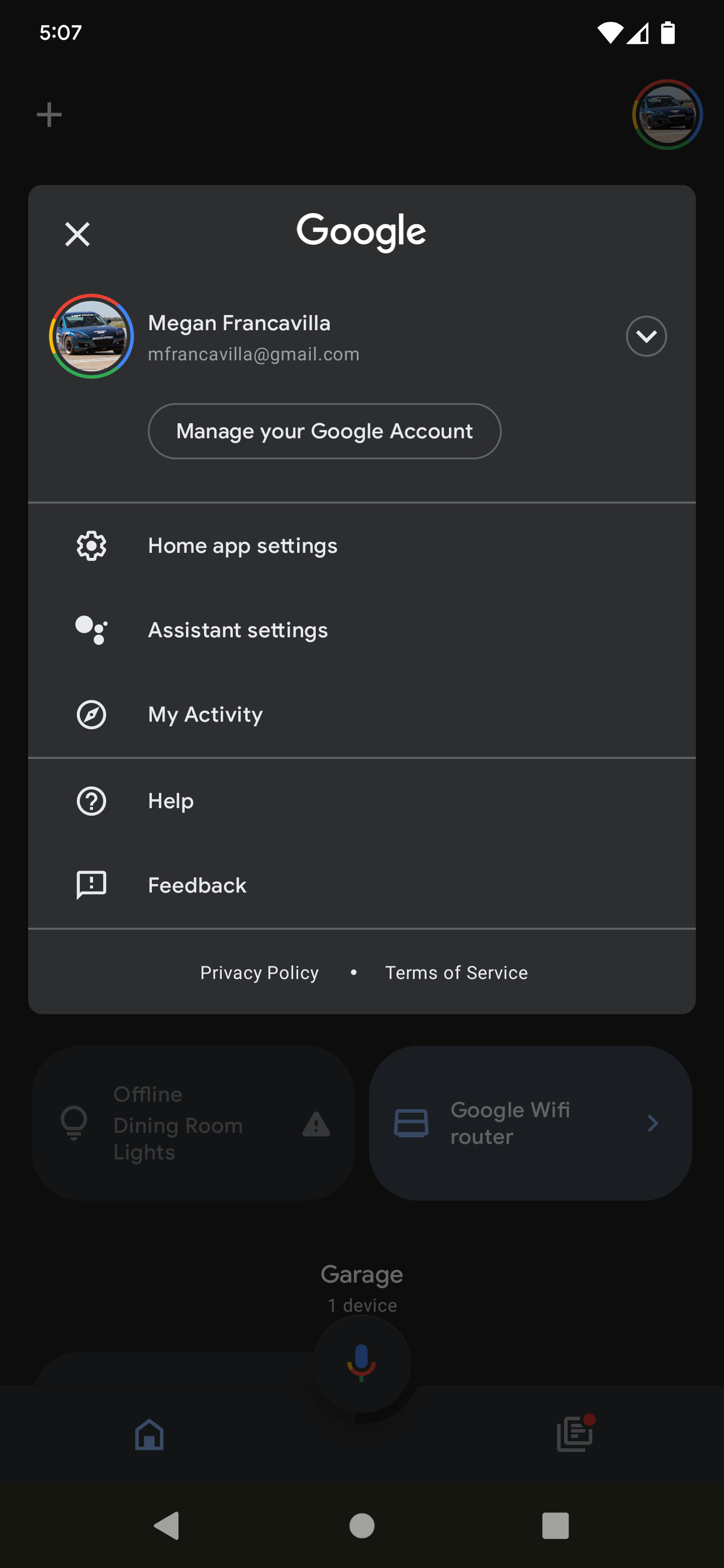
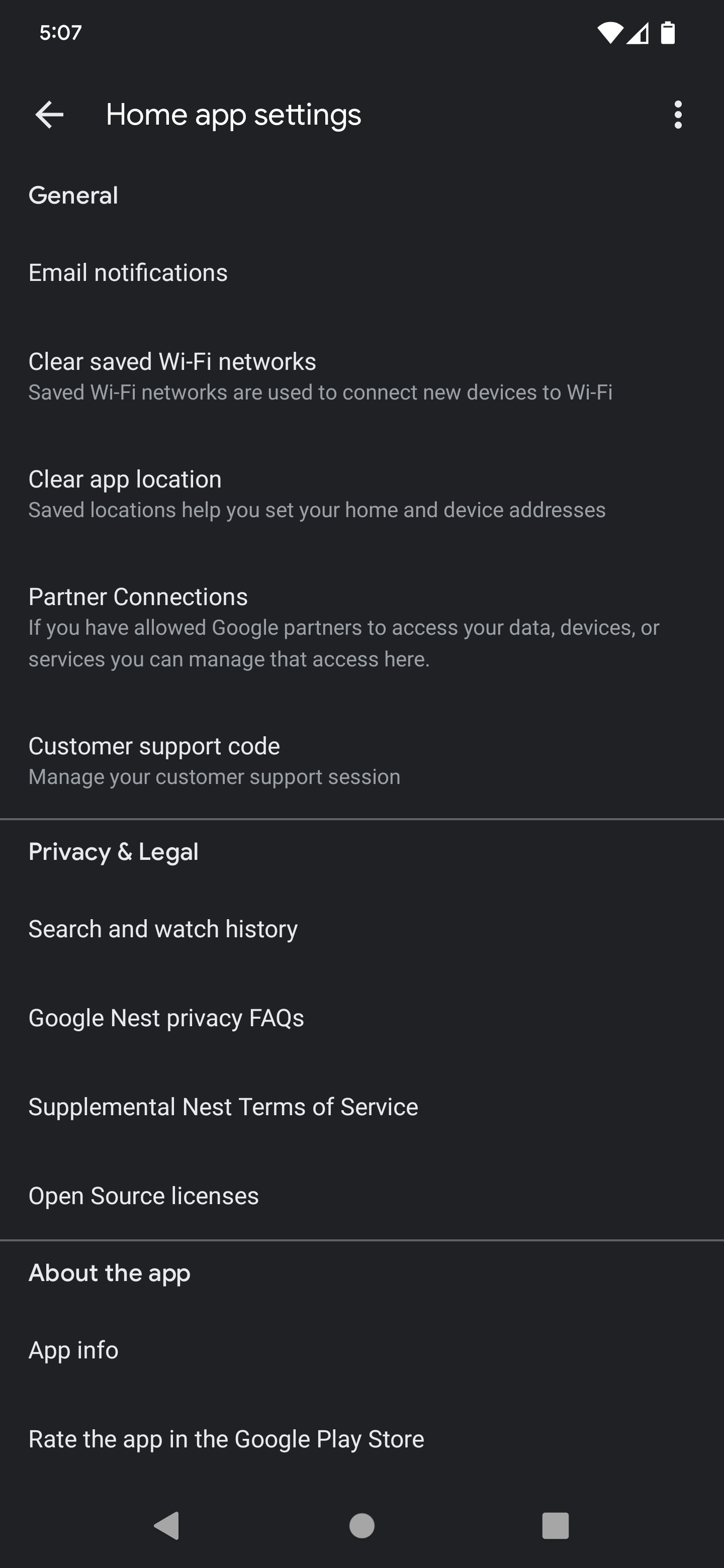
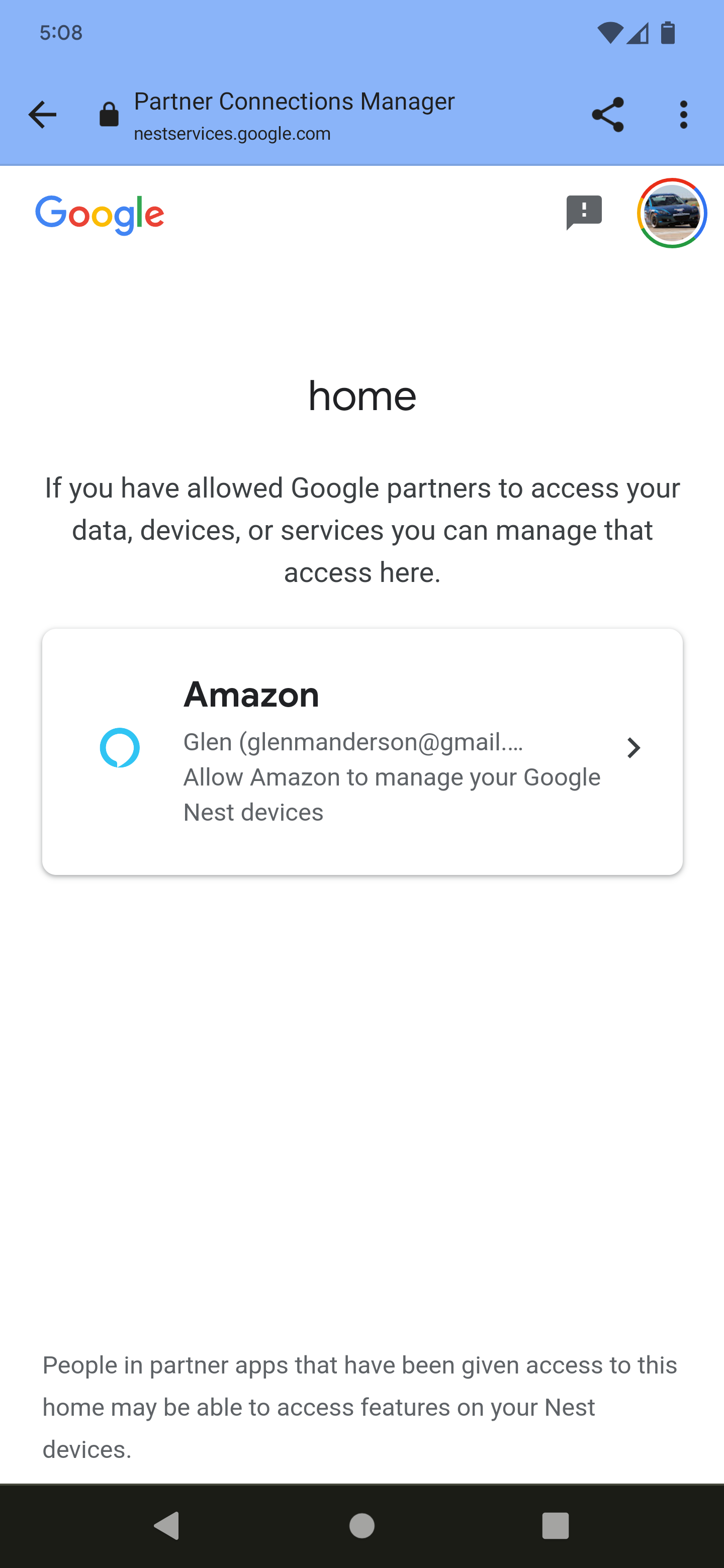
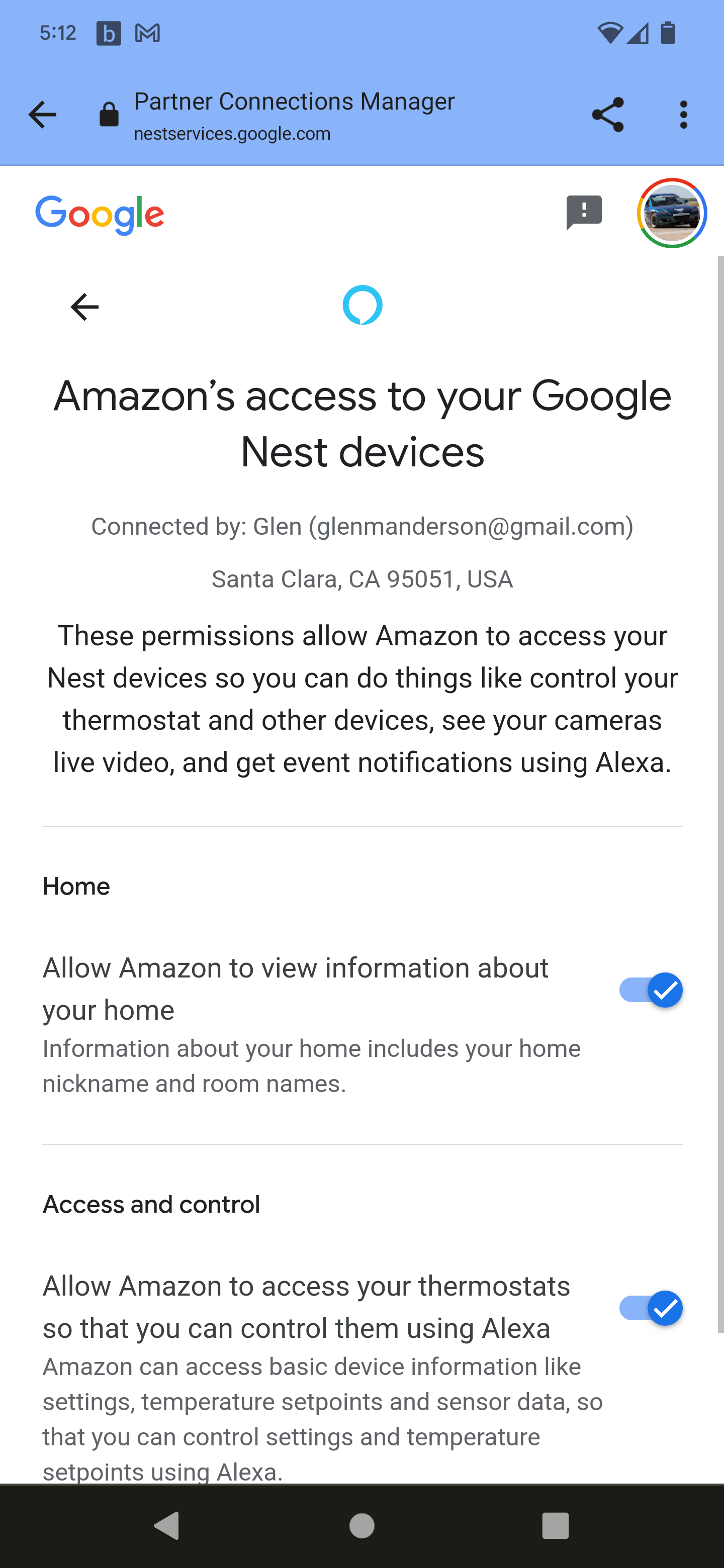 닫기
닫기
Alexa에 Nest 장치를 추가하는 방법
Alexa 음성 명령으로 Nest 장치를 제어하려면 먼저 Alexa에 장치를 추가해야 합니다. 호환되는 Nest 장치를 Alexa에 추가하는 방법은 간단합니다:
⭐ Google Home 앱을 통해 Nest 장치를 Google Home 계정에 추가합니다.
⭐ 화면 오른쪽 상단에서 사용자 프로필 아이콘(Google 계정 아이콘)을 선택합니다
⭐ 파트너 연결 선택
⭐ Amazon Alexa 선택
⭐ 추가하려는 Nest 장치의 토글을 활성화합니다
⭐ Alexa 장치 또는 앱으로 “Alexa, 장치 검색” 명령을 말합니다. Alexa가 검색을 실행하고 Alexa가 제어할 Nest 장치를 추가합니다.
Nest 온도조절기용 Alexa 컨트롤
이제 Nest가 Alexa와 함께 작동한다는 사실을 알게 되었으니, 이를 통해 무엇을 할 수 있는지 살펴봅시다. Alexa를 통해 온도 조절기를 제어하려면 이름을 지정해야 합니다. Google Home 앱에서 이름을 지정합니다. 이렇게 하려면
⭐ Google 홈 앱 열기
⭐ 온도 조절기 아이콘 선택
⭐ 화면 오른쪽 상단에서 기기 설정 선택
⭐ 원하는 이름을 입력합니다. 이 예에서는 온도조절기의 이름을 복도
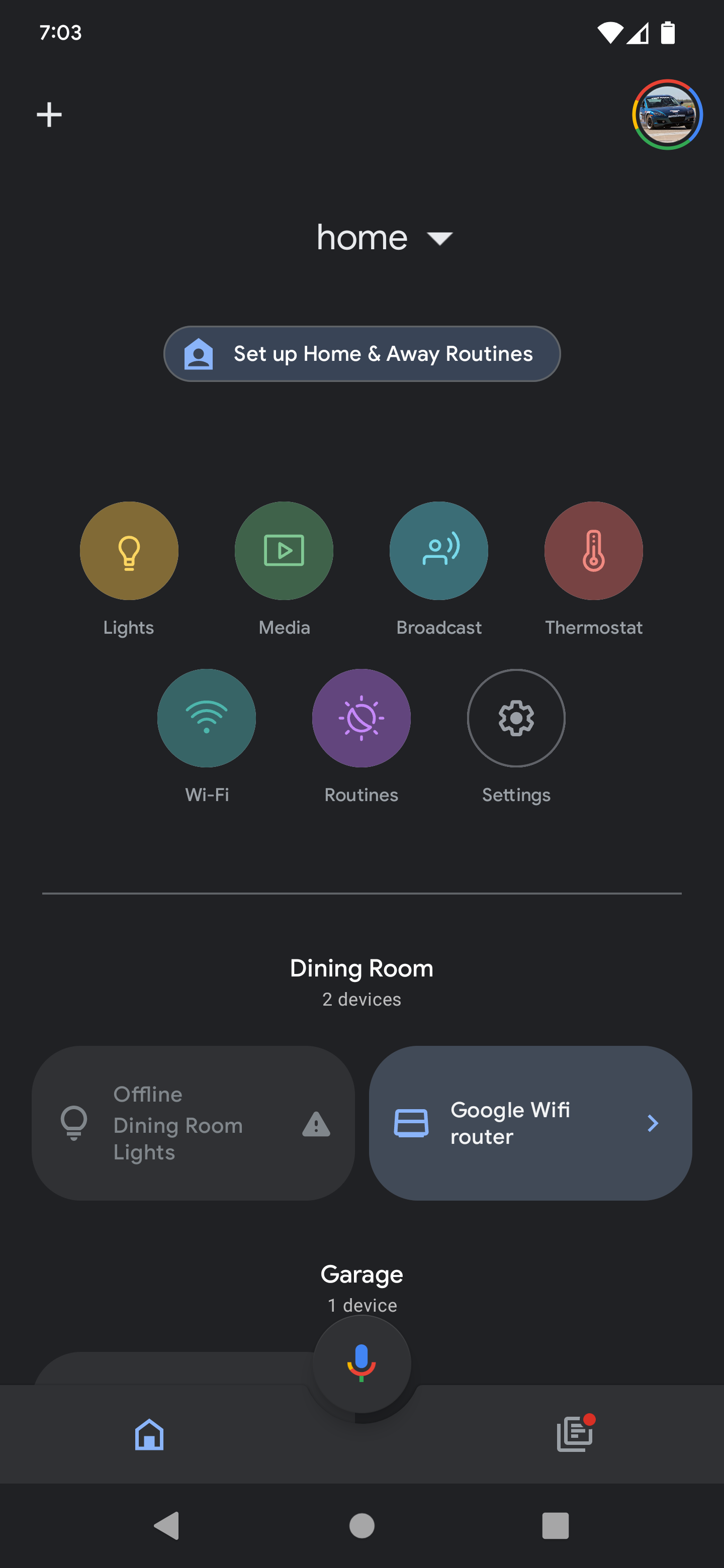
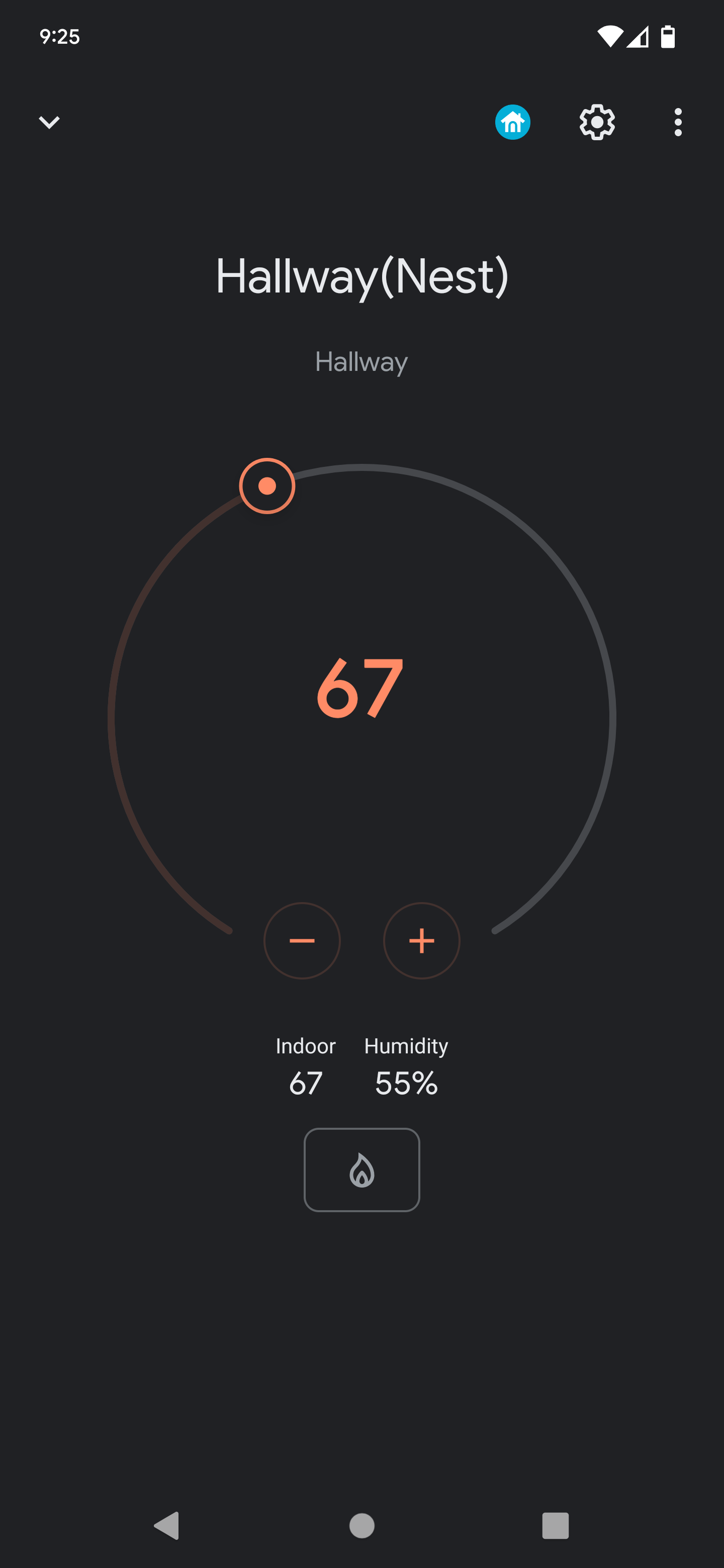
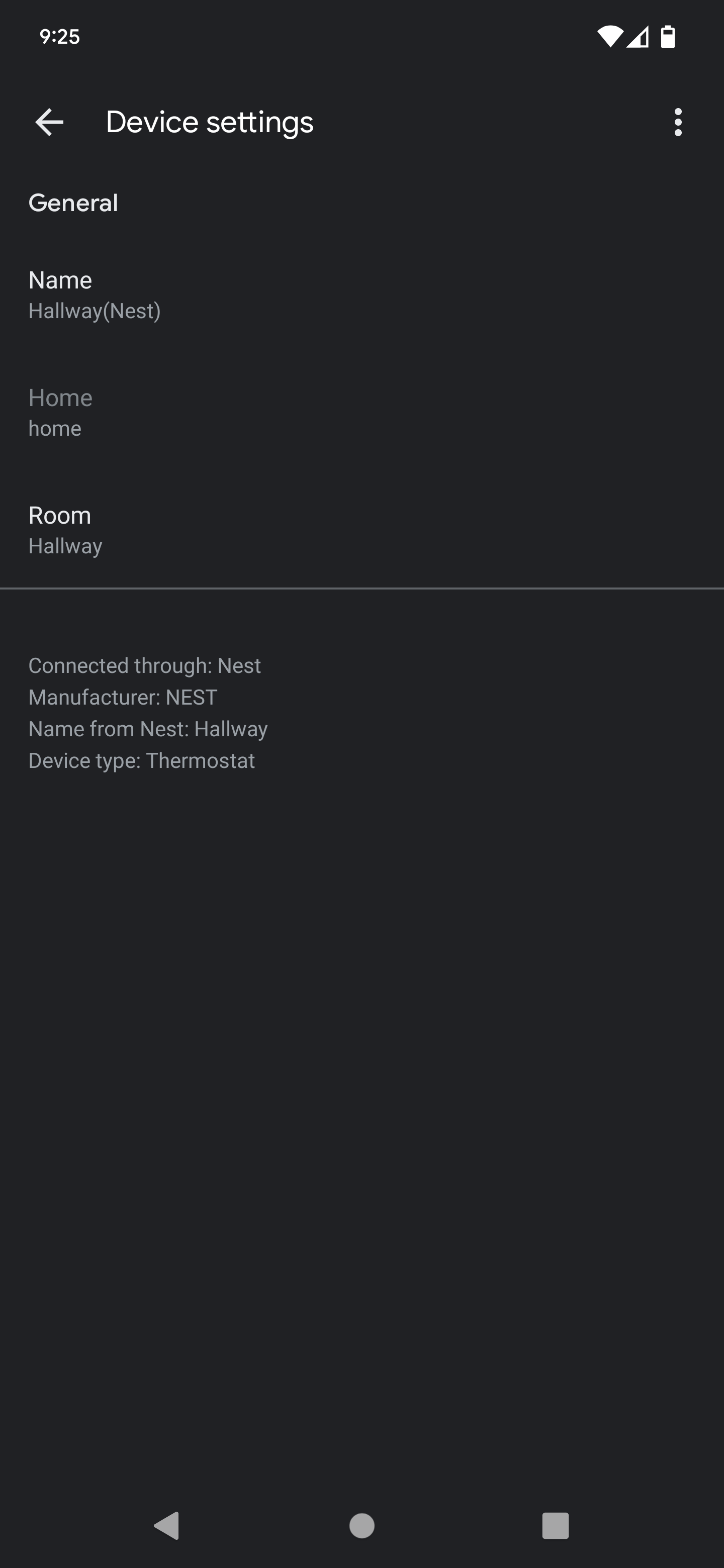
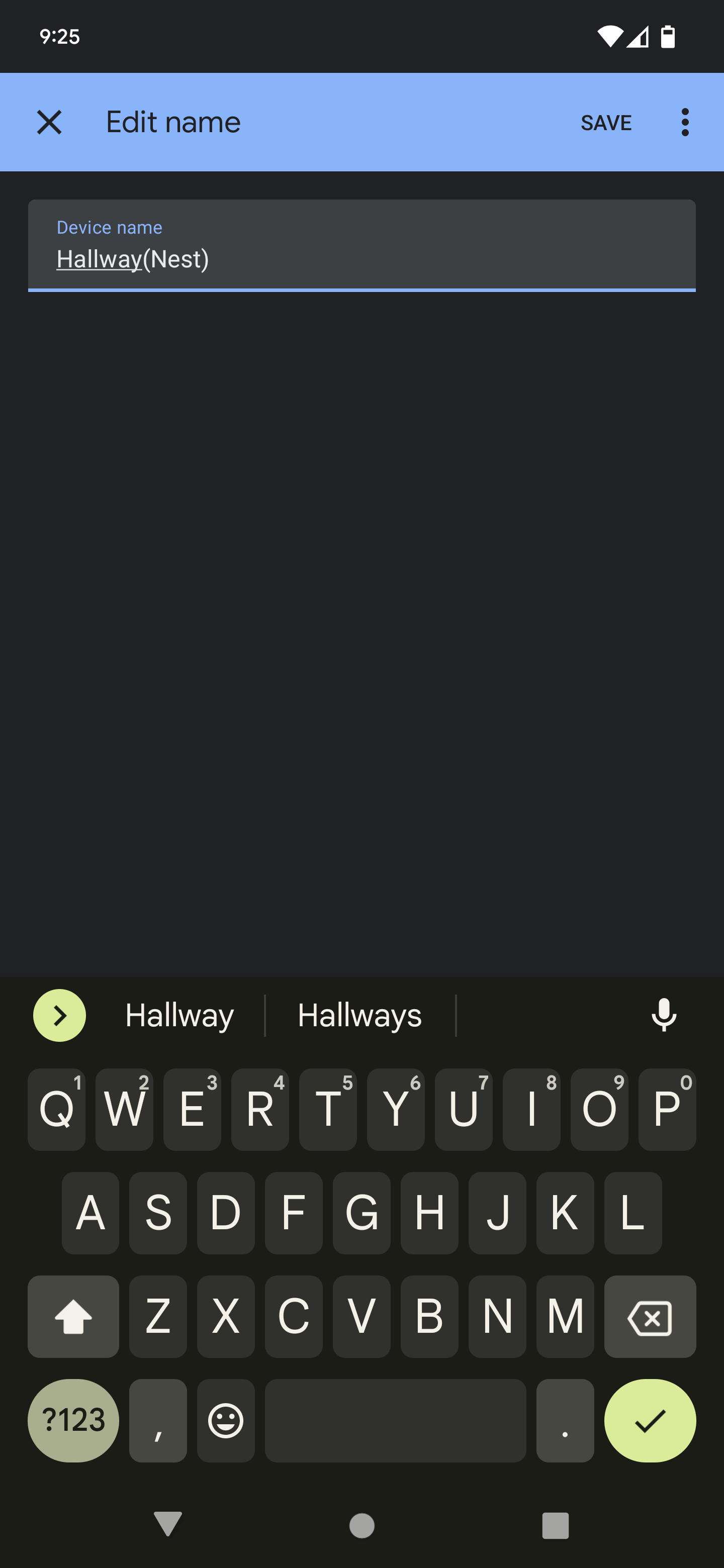 닫기
닫기
라고 합니다. Nest 장치에 이름을 지정한 후에는 Alexa 음성 명령을 사용하여 장치를 제어할 수 있습니다. 현재 온도가 얼마인지 “Alexa, 복도 온도가 얼마야?”라고 물어보거나 온도 조절기의 목표 온도를 “Alexa, 복도 온도를 67도로 설정해줘”라고 설정하는 것이 인기 있는 옵션입니다.
난방 모드의 경우 “Alexa, 복도 온도를 2도 높여줘”, 냉방 모드의 경우 “Alexa, 복도 온도를 2도 낮춰줘”와 같이 Nest에 특정 단위로 온도를 변경하도록 요청할 수도 있습니다.
Nest 온도 조절기를 처음 사용하는 경우, 이 가이드를 참조하여 새 장치를 시작하세요.
Nest 카메라 및 초인종 명령 및 알림
 이미지 출처: Amazon
이미지 출처: Amazon
Nest 온도 조절기의 이름을 지정할 때와 마찬가지로 Nest 카메라의 이름도 지정해야 합니다. 온도 조절기 이름을 지정할 때와 동일한 방법을 따르되, 온도 조절기 대신 카메라 아이콘을 선택합니다.
Nest 비디오 초인종 또는 카메라에 대한 Alexa 연결의 주요 기능은 Alexa 장치에서 비디오를 표시할 수 있는 기능입니다. 이 기능을 사용하려면 화면이 있는 Alexa 장치(에코 쇼 옵션 또는 Fire TV 설정 중 하나)가 필요합니다.
특정 카메라의 라이브 피드를 보여 달라고 Alexa에게 요청하려면 “Alexa, [카메라 이름] 보여줘”라고 말합니다. Alexa는 Nest 초인종의 실시간 비디오 피드도 보여줄 수 있으며, 심지어 현관에 있는 사람과 대화할 수도 있습니다. “Alexa, [초인종 이름] 받아줘”라고 말하기만 하면 됩니다.
Nest 비디오 초인종과 카메라가 Alexa와 호환되는 또 다른 기능은 공지 사항입니다. 특정 이벤트가 발생하면 Alexa 장치를 통해 음성 안내를 하도록 설정할 수 있습니다. 비디오 초인종의 경우 방문자가 도착할 때입니다. 카메라가 동작을 감지하여 알려주도록 설정할 수 있습니다. 알림을 사용하려면 다음과 같이 하세요:
⭐ Google 홈 앱을 엽니다.
⭐ 화면 오른쪽 상단에서, 사용자 프로필 아이콘(Google 계정 아이콘) 선택
⭐ 파트너 연결 선택
⭐ Amazon Alexa 선택
⭐ 비디오 초인종 또는 알림을 설정할 카메라 선택
⭐ 설정 선택
⭐ 이벤트 선택 > 이벤트 보기
⭐ 모션 이벤트 및 알림 켜기
이 작업이 완료되면 iOS 또는 Android용 Alexa 앱을 통해 모션 감지를 켜고 끌 수 있습니다.
더 나은 스마트 홈을 위해 함께 작동하는 Nest와 Alexa
보시다시피 Nest는 Alexa와 잘 작동합니다. 2019년 8월 이전의 Nest 계정을 Google Home 계정으로 전환하면, Alexa 기기를 설정하고 사용하여 Nest 기기를 쉽게 제어할 수 있습니다.